Si bien YouTube proporciona subtítulos generados automáticamente para videos, otras plataformas como Instagram y Facebook no tienen esa opción. Por lo tanto, si está creando estos subtítulos dentro de la…


Discord es definitivamente una plataforma profesional para transmitir y ponerse en contacto con su comunidad de jugadores de ideas afines. Pero a menudo, es posible que necesite funciones que Discord no ofrece. Ahí vienen los bots. Puede agregar estos bots de Discord al servidor y mejorar la funcionalidad de su servidor según sus preferencias.
Dicho esto, ¿cómo se agregan bots a su servidor? ¿Dónde los puedes encontrar?, ¿Dónde les puedes encontrar? ¿Cómo agregar bots a su servidor en dispositivos móviles y cómo eliminarlos de su servidor?
Antes de comenzar, recuerde que no existe una sola forma de agregar bots a su servidor. Puede encontrar muchas tiendas de bots en línea y también hay sitios web oficiales para muchos bots. Pero no obstante, el proceso es similar en su mayor parte.
Aquí continúo con el sitio web top.gg, ya que es una de las tiendas de bots de Discord más populares y también alberga la mayor cantidad de bots. Consulte esta lista de los mejores bots que necesita para mantener su servidor en Discord.
Para agregar bots a su servidor, abra la tienda de bots top.gg Discord. Aquí puede encontrar muchos bots y también le proporciona una lista de los bots más votados y de mayor tendencia, para que pueda encontrar fácilmente nuevos bots en la lista. También tiene una opción de búsqueda para encontrar el bot específico que necesita.
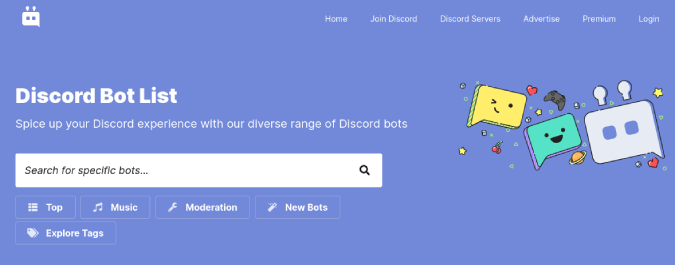
Ahora, si desea agregar el bot a su servidor, simplemente haga clic en la opción «Ver».
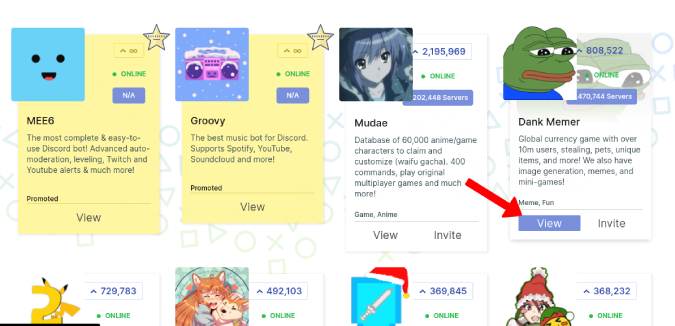
Esto abrirá la página del bot. Ahora, en el panel del lado derecho, puede encontrar la opción «Invitar». Haz clic en él para invitar al bot a tu servidor.
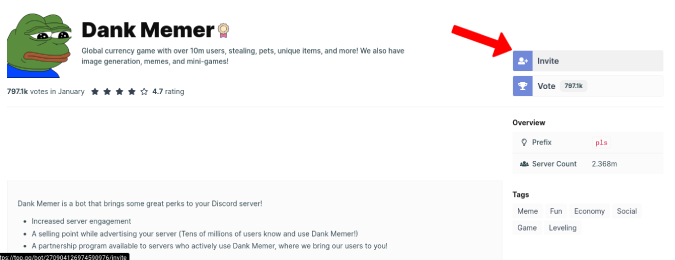
Esto te redirigirá a Discord. Si no ha iniciado sesión en su cuenta de Discord en el navegador antes, puede iniciar sesión ahora.
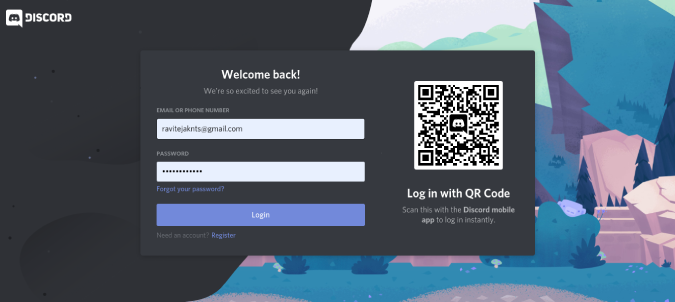
Una vez hecho esto, le pedirá que seleccione el servidor para que el bot se agregue a ese servidor específico. Si no puede ver el servidor que desea agregar, lo más probable es que no tenga permiso para agregar bots a ese servidor. Puede ponerse en contacto con alguien en un rol superior para hacer eso.
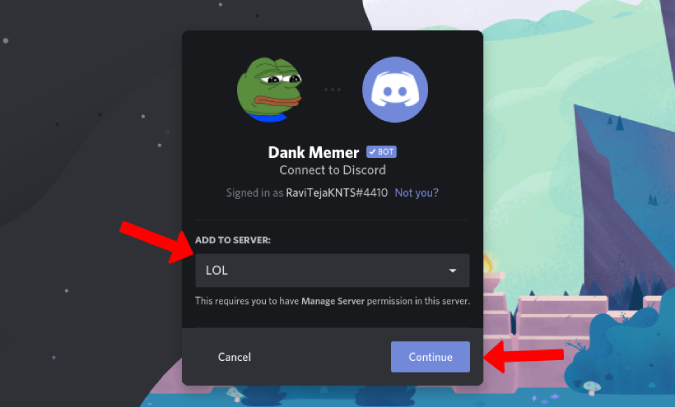
Aquí puede encontrar todas las cosas a las que este bot puede acceder desde el servidor. Si no desea que el bot acceda a cosas como el historial de mensajes, archivos, etc., puede deseleccionarlos y luego hacer clic en «Autorizar» para otorgar permisos al bot.
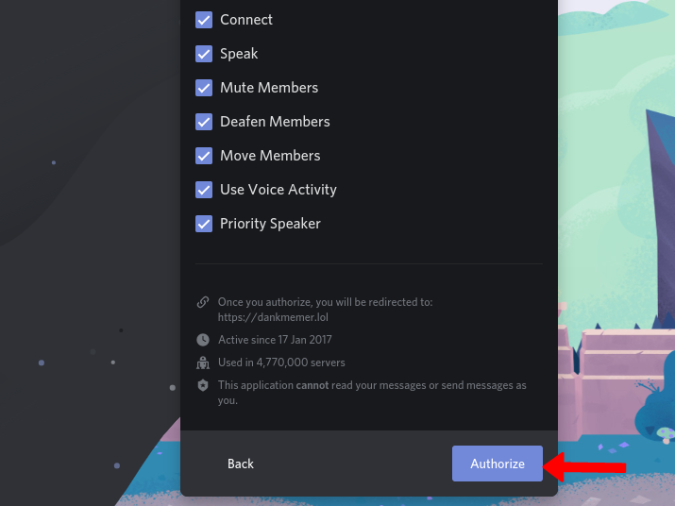
Esto lo redirigirá al sitio web oficial del bot agregado y listo, ha agregado con éxito el bot a su servidor.
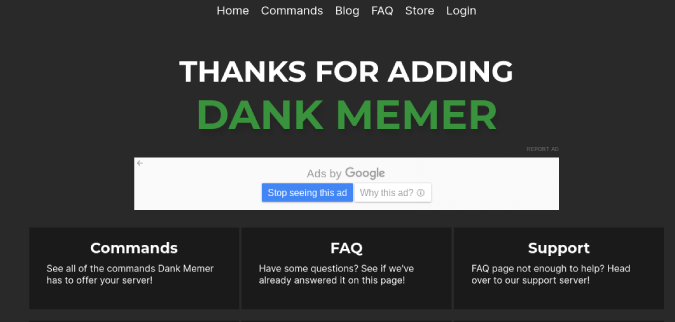
Aunque el bot se agrega a su servidor, debe asignar el bot a un rol. Esto facilitará la administración y también brinda una opción para administrar los permisos para todos los bots más adelante.
Para hacer eso, abra Discord y seleccione el servidor al que ha agregado el bot. Ahora haga clic en el nombre del servidor en la esquina superior izquierda y haga clic en «Configuración del servidor» en el menú emergente.
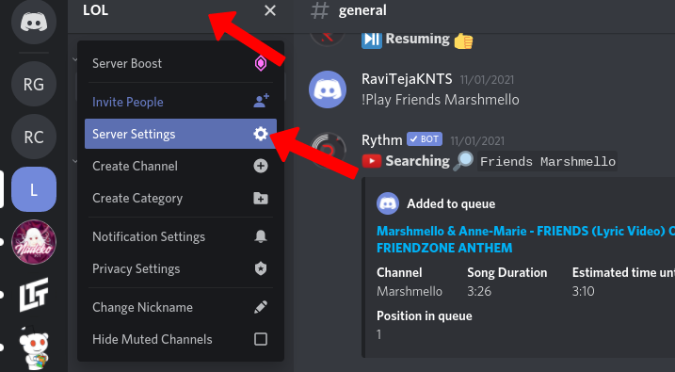
Aquí seleccione la opción «Roles» en la barra lateral izquierda y haga clic en el ícono más «+» al lado de los roles.
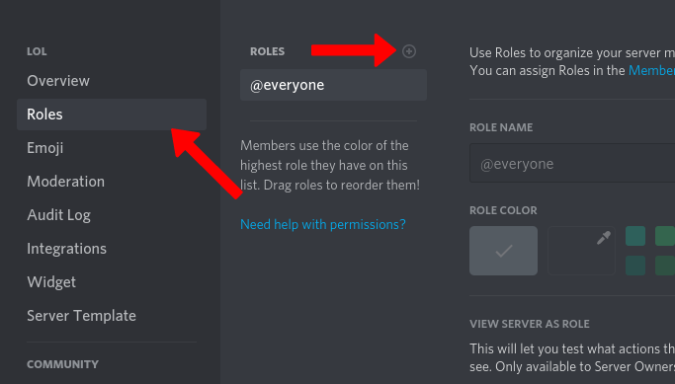
Luego asigne un nombre a la función para asignar todos los bots a esa función específica.
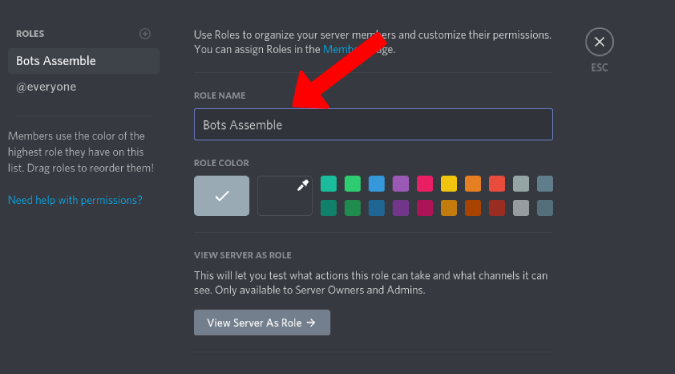
Alterne los permisos a los que pueden acceder los bots en esa función. Asegúrese de no alternar los permisos de Administrador y Administrar servidor. Haga clic en Guardar configuración
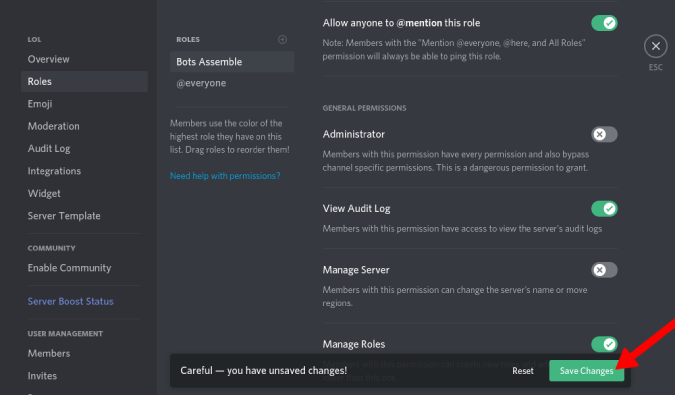
Ahora, seleccione la opción «Miembros» en el panel izquierdo.
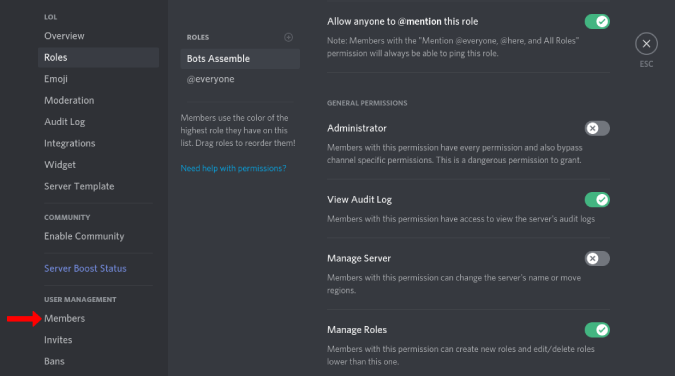
Aquí, haga clic en el ícono más al lado del bot y luego seleccione el rol para asignar ese rol al bot.
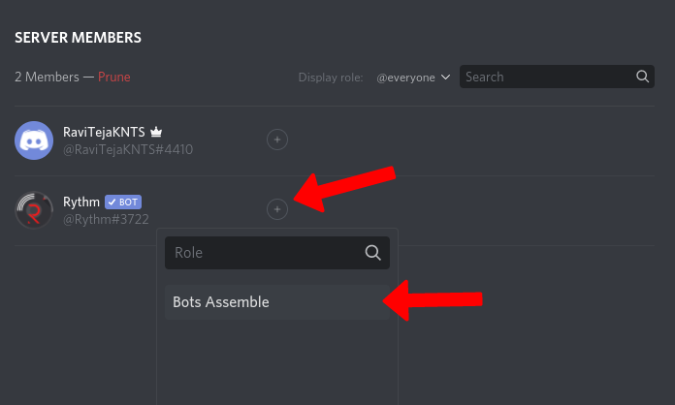
Ahora, incluso si algún bot está tratando de hacer algo con su servidor, no puede los limitamos en un contenedor llamado roles.
Consulte también: Cómo configurar un canal inactivo en Discord
No hay mucha diferencia en agregar el bot de Discord al servidor en el dispositivo móvil. Pero no puede agregar bots con la aplicación móvil Discord pero no puede acceder a Discord desde el navegador móvil. Puede usar una combinación de aplicación y navegador para realizar el trabajo.
Primero, abra el sitio web top.gg en su navegador. Al igual que en el escritorio, aquí puede encontrar las listas de los bots mejor calificados y de mayor tendencia y también buscar bots específicos.
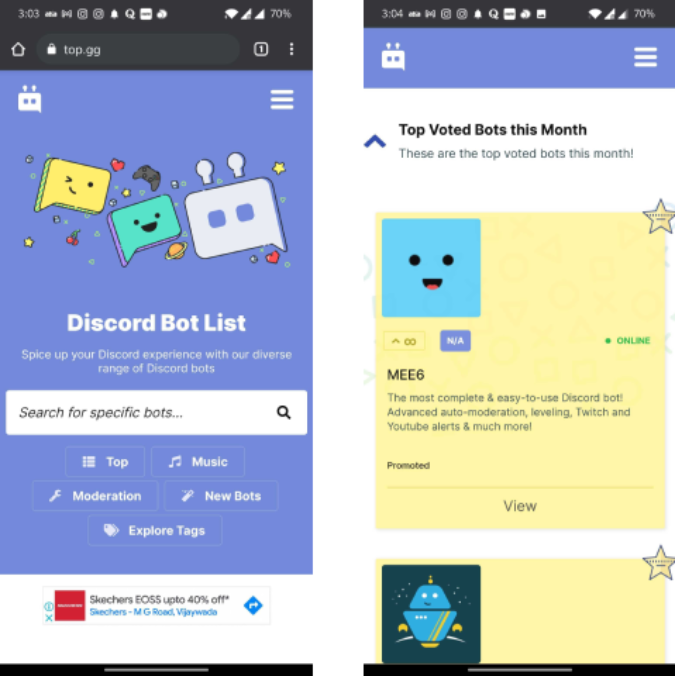
Una vez que encuentre el bot que desea agregar, simplemente haga clic en la opción «Ver» y luego haga clic en la opción «Invitar».
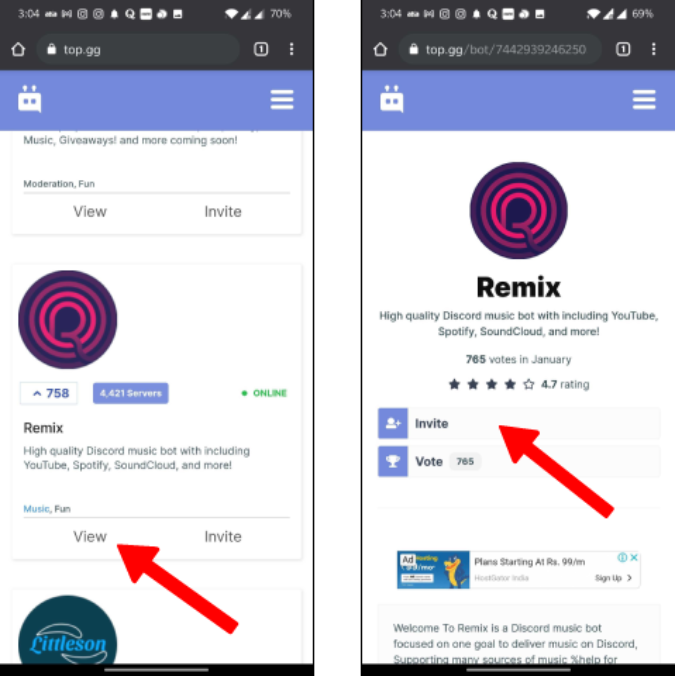
Si no ha iniciado sesión en su cuenta de Discord en el navegador, puede iniciar sesión desde aquí.
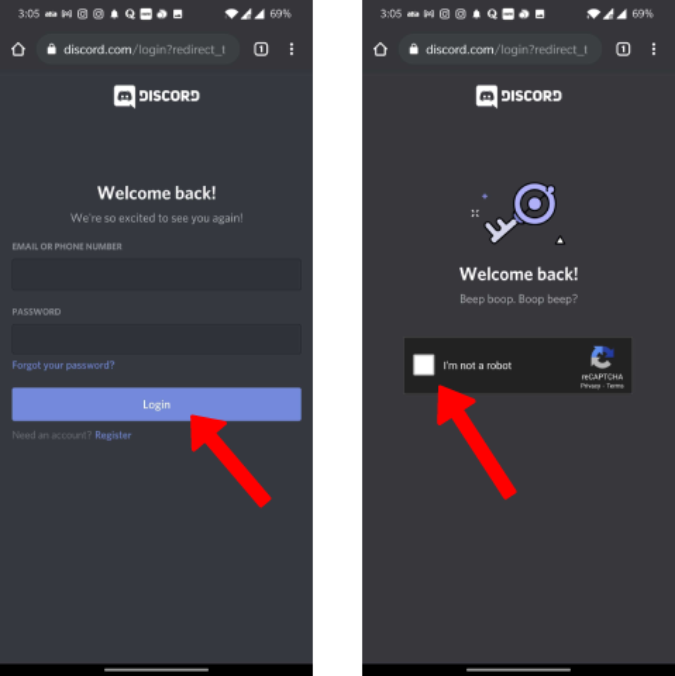
Ahora continúe con el proceso de selección del servidor y concesión de permisos en el navegador. Si no puede encontrar el servidor que necesita, lo más probable es que no tenga permiso para agregar bots a ese servidor. Puede ponerse en contacto con alguien que tenga un rol más alto.
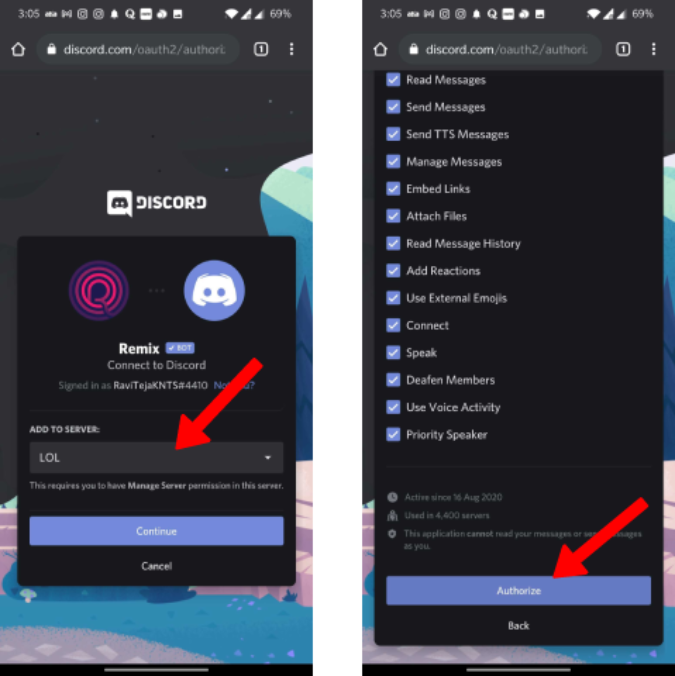
Ahora abra la aplicación Discord, seleccione el servidor en el panel lateral izquierdo. Luego toque el nombre del servidor en la parte superior.
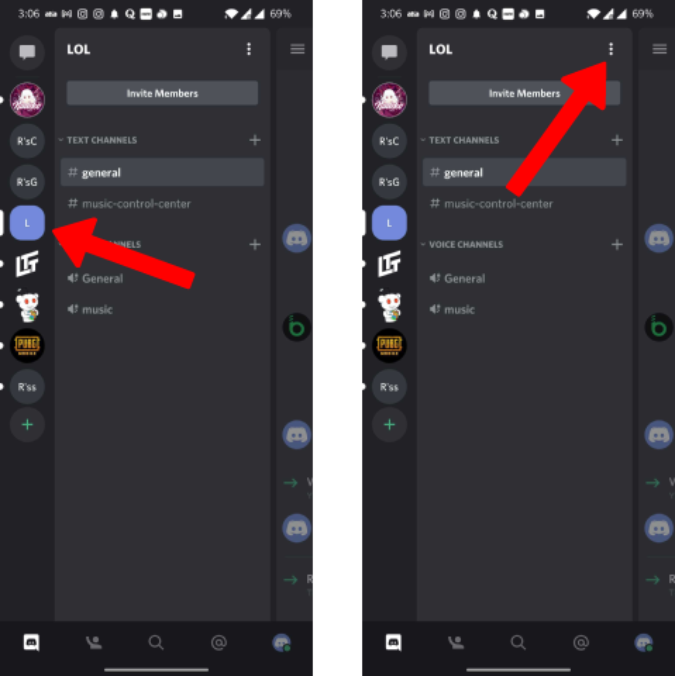
Toque la opción «Configuración» para abrir la configuración del servidor y luego seleccione la opción «Roles».
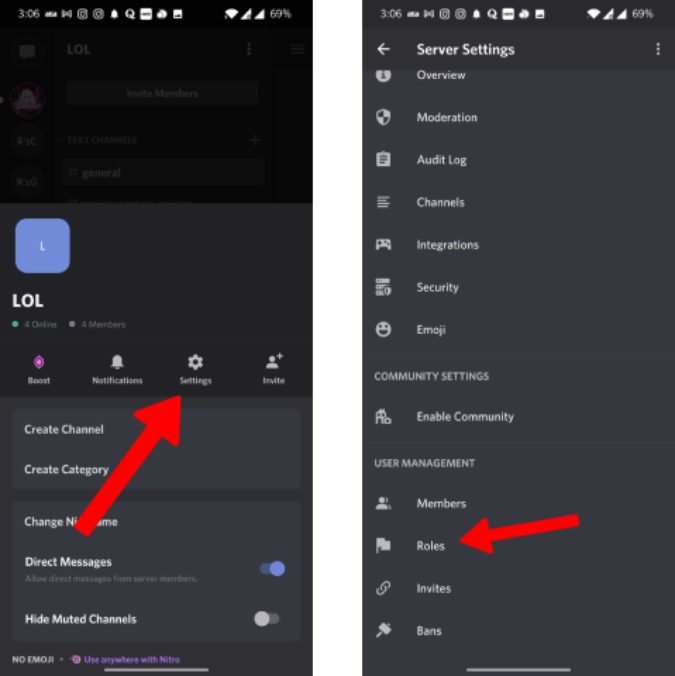
Ahora toque el botón más a continuación para crear un nuevo rol para sus bots. Asigne un nombre a la función y habilite todos los permisos a los que desea que acceda el bot, excepto los permisos de administrador y administración del servidor.
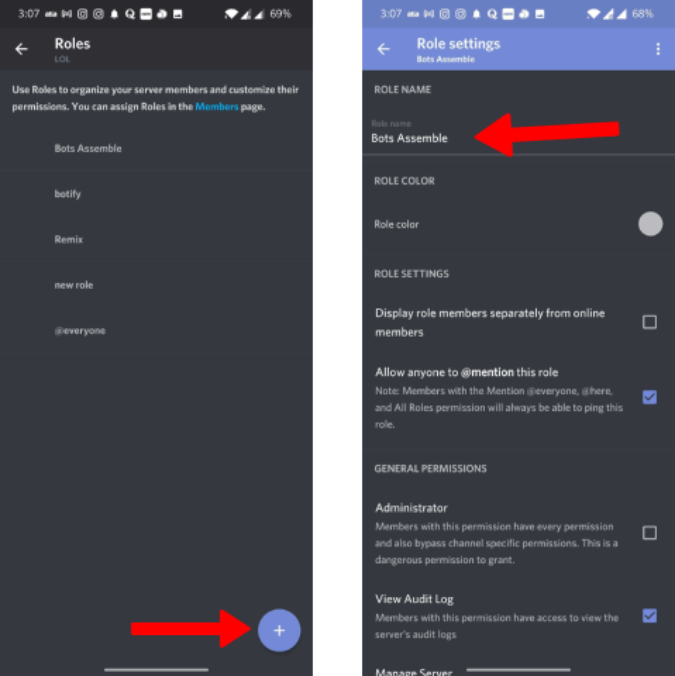
Ahora regrese y seleccione la opción «Miembros» para abrir la lista de miembros. Aquí seleccione el bot y luego seleccione el rol para asignar el bot a ese rol.
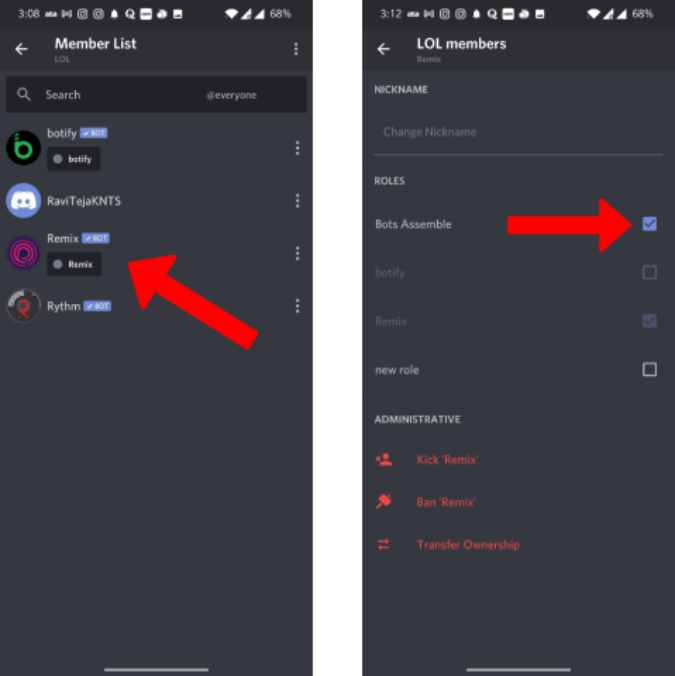
top.gg no es la única forma de agregar bots a Discord. También puede probar Bots en Discord, Carbonitex, etc. O puede probar bots como Mee6, Dyno, Bastion que son bots multipropósito que tienen muchas características para habilitar.
Consulte también: Cómo habilitar Push-To-Talk en Discord